Obsah
Ve 3D tisku existuje jev zvaný špagety na 3D výtiscích, jinak známý jako situace, kdy se vám 3D výtisk nepodaří vytlačit v polovině a pokračuje v extruzi. Výsledkem je 3D výtisk vypadající jako špagety, což v podstatě znamená, že se váš model nepodařil. V tomto článku se podrobně dozvíte, jak opravit 3D výtisky, u kterých se tento problém vyskytne.
Chcete-li opravit 3D výtisky, které vypadají jako špagety, ujistěte se, že máte dobrou přilnavost první vrstvy a dobrou první vrstvu. Hodně vám může pomoci vyrovnání stavební desky, zvýšení teploty stavební desky a použití Brim nebo Raft. Ujistěte se, že používáte dostatek podpěr pro váš model, a vyčistěte všechny ucpávky ve vaší 3D tiskárně.
O 3D výtiscích špaget se dozvíte více informací, které vás budou zajímat, takže čtěte dál.
Co způsobuje špagety při 3D tisku?
Hlavní příčinou vzniku špaget při 3D tisku je obvykle selhání tisku v polovině. K tomu dochází, když se část tisku vyrazí nebo se jeho poloha náhle změní.
Poté začne tryska tisknout ve vzduchu. Existuje mnoho dalších věcí, které mohou při 3D tisku způsobit špagety, jako např:
- Špatná přilnavost tiskového lože
- Nefunkční podpůrné konstrukce
- Špatná přilnavost mezi vrstvami
- Posuny vrstev
- Chyby kódu G z krájení
- Uvolněné nebo nesprávně seřízené řemeny
- Ucpaný hotend
- Poškozená nebo ucpaná Bowdenova trubka
- Přeskakování kroků extruderu
- Nestabilní 3D tiskárna
Jak opravit špagety na 3D tisku v polovině cesty
Pokud se vám výtisky neustále nedaří a v polovině se objevují špagety, budete muset provést některé změny v nastavení tiskárny. Zde je několik řešení, která můžete vyzkoušet:
- Zvýšení přilnavosti první vrstvy
- Používejte dostatek podpěr
- Zvýšení teploty tisku a snížení chlazení tisku
- Snížení rychlosti tisku
- Utáhněte si opasky
- Oprava vadných 3D modelů před krájením
- Vyčistěte ucpaný Hotend
- Zkontrolujte svou bowdenovou trubku
- Kontrola napínacího ramene extrudéru
- Ujistěte se, že je tiskárna stabilní
1. Zvýšení přilnavosti první vrstvy
Pro stabilní a úspěšný tisk musí výtisk správně přilnout k tiskovému lůžku. Pokud k němu nepřilne, může být tryskou, průvanem nebo dokonce vlastní vahou vyvrácen ze své polohy.
Podívejte se například na tyto špagety, které našel jeden z uživatelů Redditoru na tiskovém lůžku poté, co zapomněl optimalizovat přilnavost tiskového lůžka.
Ohhh, proto se tomu říká špagetové monstrum.... od ender3
Podle nich zapomněli po několika hodinách tisku lůžko očistit a znovu na něj nanést lepidlo. První vrstva tedy nepřilnula.
V některých případech, i když se první vrstva přilepí, nebude model stabilní. To vede k tomu, že tryska tiskne v nesprávných pozicích, což má za následek vznik špaget.
Ke zvýšení přilnavosti první vrstvy můžete použít následující tipy.
- Čištění postele mezi otisky
Zbytky, které na lůžku zůstaly po předchozích výtiscích, mohou ovlivnit přilnavost tiskového lůžka. Abyste tomu zabránili, čistěte lůžko mezi výtisky hadříkem, který nepouští vlákna nebo mikrovlákno.
Na Amazonu si můžete pořídit kvalitní utěrku z mikrovlákna v balení 12. Její tkaná struktura umožňuje poměrně účinně vyčistit větší množství nečistot a dalších zbytků ze stavební desky,
Vydrží také dlouho na velké množství praní a nezanechávají na tiskovém lůžku žádné zbytky žmolků. U odolnějších zbytků plastů můžete použít IPA s hadříkem, abyste se jich zbavili.
- Použití lepidla
Lepidla pomáhají dodat výtisku dodatečnou přilnavost ke stavební desce, zejména těm starším. Většina lidí volí lepicí tyčinku, protože se dobře používá a snadno se nanáší.
Tuto univerzální lepicí tyčinku si můžete pořídit na Amazonu. Funguje se všemi druhy stavebních desek a zajišťuje pevné spojení mezi tiskem a deskou.
Navíc je rozpustná ve vodě, takže ji můžete po tisku snadno smýt z tiskového lůžka.
Můžete také použít tuto modrou malířskou pásku Scotch Blue Painter's Tape od Amazonu, která zakryje vaši stavební desku a zlepší přilnavost. Je to velmi oblíbený produkt, který se lepí na stavební desku a pomáhá přilnavosti první vrstvy.
- Správné vyrovnání postele
Nesprávně vyrovnané tiskové lůžko představuje vratký základ pro tiskové lůžko. Aby filament správně přilnul k tiskovému lůžku, musí být tryska v optimální vzdálenosti od lůžka.
Pokud vlákno nedosáhne tohoto "zmačkání", nepřilne k lůžku správně. Proto se ujistěte, že je lůžko správně vyrovnané.
Ti, kdo mají tiskárny Ender, mohou při vyrovnávání lůžka postupovat podle tohoto návodu od nadšence do 3D tiskáren CHEP.
Ukazuje, jak můžete pomocí vlastního kódu G-Code vyrovnat všechny rohy tiskového lože tiskárny Ender 3. Také předvádí, jak můžete dosáhnout optimálního zmačkání.
- Použití raftů a lemů
Výtisky s malou plochou na tiskovém lůžku mají větší šanci, že se srazí. Rafty a okraje pomáhají zvětšit plochu těchto výtisků, aby měly silnější přilnavost.
Nastavení pro raft a okraj naleznete v Cura v sekci Build Plate Adhesion.
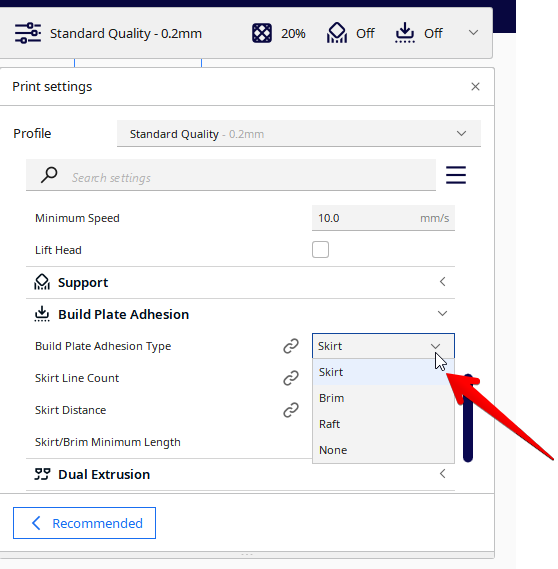
- Zvýšení teploty stavební desky
Tento problém je běžný u těch, kteří tisknou s filamenty, jako jsou ABS a PETG. Pokud není lůžko dostatečně horké, může dojít k deformaci a oddělení tisku, což vede ke vzniku špaget.
Jeden uživatel, který tiskl 3D tiskárnu PETG s teplotou lože 60 °C, zjistil, že je příliš nízká. Poté, co zvýšil teplotu konstrukční desky na 70 °C, se mu podařilo vyřešit 3D tisk špaget.
Vždy se ujistěte, že používáte teplotu, kterou pro daný materiál udávají jeho výrobci. Pokud ji nemůžete najít, zde je uvedena optimální teplota lůžka pro některé běžné materiály.
- PLA : 40-60°C
- ABS : 80-110°C
- PETG: 70°C
- TPU: 60°C
- Nylon : 70-100°C
Více informací o problémech s první vrstvou se dozvíte v článku Jak získat dokonalou první vrstvu pro tisk.
2. Použijte dostatek podpěr
Podpěry drží převislé části tisku, zatímco je tryska vytváří. Pokud tisknete bez dostatečné podpory, může dojít k selhání částí tisku, což vede ke vzniku špagetového monstra.
Zde je několik způsobů, jak tomu předejít:
- Náhled výtisků před tiskem
Pokud při tisku raději používáte vlastní podpěry, měli byste vždy v náhledu zkontrolovat, zda jsou podepřeny všechny převislé oblasti. Podívejte se například na tento model Sonic v programu Cura. V části Připravit jsou všechny převislé části označeny červeně.
Ty by v ideálním případě měly mít zespodu podpěry, aby vám tryska nevytlačovala materiál ve vzduchu. I když se malý díl vytiskne ve vzduchu, může se stát, že se nepoložený materiál navíc přilepí na trysku a převrátí zbytek modelu.
Větší červené oblasti jsou nejproblematičtější, protože ty menší se někdy mohou v pohodě vytisknout přemostěním ve vzduchu.

Pokud vyberete možnost generovat podpory, řezací nástroj automaticky vygeneruje podpory pro tyto oblasti na modelu.
Po rozřezání modelu vyberte kartu "Náhled" v horní části uprostřed programu Cura a poté procházejte model vrstvu po vrstvě, abyste zjistili, zda se v něm nenacházejí nepodporované ostrůvky. Můžete si také dát pozor na podpěry, které mohou být příliš tenké, což znamená, že je lze snáze převrhnout.
Pokud si všimnete tenkých podpěr, doporučuji použít Brim nebo Raft, protože poskytují tenkým podpěrám stabilnější základ.

- Zvýšení síly podpory
Při tisku vysokých objektů někdy nestačí mít jen podpěry, ale podpěry musí být také pevné. Je to proto, že u vyšších výtisků a podpěr je větší pravděpodobnost, že se při tisku převrhnou, takže musí být pevné a odolné.
Nejlepším způsobem, jak zvýšit pevnost podpěr, je zvýšit nastavení Hustota podpěr. Výchozí hodnota je 20 %, ale pro lepší odolnost ji můžete zvýšit až na 30-40 %. Po provedení tohoto kroku můžete také zkontrolovat "Náhled", abyste zjistili, zda podpěry vypadají dobře.
V části Experimentální nastavení je další užitečné nastavení nazvané Kuželové podpěry. Ty vytvářejí podpěry ve tvaru kužele, což vám umožňuje v podstatě zvětšit šířku základny podpěr, aby měly větší základnu a větší stabilitu.

Další informace o vylepšení podpěr najdete v mém článku Jak opravit selhávající podpěry pro 3D tisk.
3. Zvýšení teploty tisku a snížení chlazení tisku
Delaminace neboli oddělování vrstev vzniká, když se vrstvy 3D tisku navzájem špatně spojují, což vede ke vzniku špaget. Příčin delaminace je mnoho, ale hlavním podezřelým mezi nimi je teplota hotendu.
Nízká teplota horkého konce znamená, že se filament správně neroztaví, což způsobí nedostatečné vytlačování a špatné mezivrstvy.
Chcete-li to napravit, zkuste zvýšit teplotu tisku. Nejlepší je řídit se pokyny a rozsahem teploty tisku od výrobce filamentu.
Pokud tisknete na vlákna citlivá na teplotu, jako je ABS nebo PETG, snižte nebo vypněte chlazení. Chlazení těchto vláken může způsobit delaminaci a deformaci.
Vždy lidem doporučuji, aby si vytiskli 3D věž, která jim umožní zjistit optimální teplotu pro vaši 3D tiskárnu a materiál. Podívejte se na video níže a zjistěte, jak na to.
4. Snížení rychlosti tisku
Snížení rychlosti tisku může pomoci vyřešit různé problémy, které způsobují vznik špaget na tisku. Za prvé, pokud máte problémy s přilnavostí vrstev, nižší rychlost dává vrstvám více času na vychladnutí a spojení.
Za druhé, nižší rychlost tisku pomáhá snížit pravděpodobnost, že tryska vyřadí výtisk ze své polohy. To platí zejména pro vysoké výtisky, jako je ten na tomto videu.
Vysoké rychlosti tisku mohou model nebo podpěry vyřadit z pozice, takže pokud dochází k selhání tisku, je lepší použít nižší rychlost. Výchozí rychlost tisku v programu Cura je 50 mm/s, což většina 3D tiskáren zvládne, ale její snížení může pomoci.
A konečně, vysoká rychlost tisku je hlavní hnací silou posunů vrstev. Posuny vrstev vedou k nesprávnému zarovnání vrstev, což může vést k selhání tisku a jeho proměně ve špagety.
Zkontrolujte své výtisky. Pokud se vám před selháním objevují špatně zarovnané vrstvy, zkuste snížit rychlost tisku přibližně o 25 %.
5. Oprava vadných 3D modelů před krájením
Ačkoli to není běžné, některé 3D modely jsou opatřeny vadami, které mohou způsobit chyby při řezání. Vady, jako jsou otevřené plochy, šumové skořápky atd., mohou vést k selhání tisku.
Většina kráječů vás často upozorní, pokud se na vašem tisku vyskytnou podobné vady. Například tento uživatel uvedl, že ho PrusaSlicer informoval o chybách na jeho tisku ještě před tím, než ho nakrájel.
Některé však proklouzly a skončily v tiskovém kódu G. To způsobilo, že jejich model selhal dvakrát na stejném místě.
Jeden uživatel se zmínil, že se mu stalo, že 3D výtisky selhaly stejně a byla to chyba slicerů. Soubor STL byl v pořádku, stejně jako 3D tiskárna, ale po opětovném nařezání modelu se vytiskl perfektně.
Pokud se vám tedy tisk opakovaně nedaří na stejném místě, možná budete chtít soubor STL překontrolovat. Soubory STL můžete opravit pomocí běžného 3D modelovacího softwaru, jako je Blender, Fusion 360, nebo jednoduše soubor znovu rozřezat.
Další uživatel, že někteří lidé tento problém vyřešili tak, že jednoduše otočili svůj model v rámci sliceru, protože ten přepočítává trasu, kterou tisková hlava během 3D tisku prochází. V některých případech může být chyba v algoritmu, který určuje trasu tisku, a proto to může fungovat.
Další informace o tom, jak tyto soubory opravit, najdete v článku Jak opravit soubory STL pro 3D tisk.
6. Utáhněte řemeny a kladky
Dalšími faktory, které mohou přispívat k posunům vrstev, jsou uvolněné řemeny v osách X a Y. Pokud tyto řemeny nejsou řádně utaženy, lůžko a hotend se nemohou přesně pohybovat po konstrukčním prostoru a tisknout.
V důsledku toho může dojít k posunu vrstev, což může způsobit selhání tisku. Jeden uživatel například nesložil správně pásy osy X, což nakonec způsobilo selhání tisku.
Můj první tisk na Ender 3 Pro - špagety po první vrstvě a hlava tiskárny vyjíždí z cílové zóny a všude kolem. Pomoc? od ender3
Abyste tomu předešli, zkontrolujte, zda jsou řemeny správně napnuté. Správně napnutý řemen by měl při trhnutí vydávat slyšitelné cinknutí. Pokud tomu tak není, napněte jej.
Toto úžasné video od společnosti 3D Printscape vám ukáže, jak můžete zkontrolovat a správně utáhnout řemeny na své 3D tiskárně.
K vysvětlení procesu používají tiskárnu Ender 3, ale stejný princip platí téměř pro všechny tiskárny FDM.
Zkontrolujte také řemeny a řemenice, zda se dobře pohybují bez překážek. Ujistěte se, že řemeny nejsou zaháknuté nebo se netřou o některou z komponent tiskárny.
Můžete se také podívat na můj článek Jak správně napnout řemeny na 3D tiskárně.
7. Vyčistěte trysku
Ucpaná tryska může omezit snadný průtok vlákna. V důsledku toho může tiskárna vynechat několik vrstev a prvků, což způsobí selhání tisku a vznik špagetové kaše.
Pokud jste tiskli nějakou dobu bez problémů a zjistili jste, že vytlačování není konzistentní, může být vaše tryska ucpaná.
Viz_také: Jak opravit náraz trysky 3D tiskárny do výtisků nebo lůžka (kolize)Můžete zkusit rozebrat hotend a vyčistit jej, abyste odstranili případné ucpávky. Částečné ucpávky můžete vyčistit tak, že trysku protlačíte čisticí jehlou nebo ji vyčistíte drátěným kartáčem.
Doporučil bych také použít něco jako 10 ks malých drátěných kartáčků se zahnutou rukojetí z Amazonu. Jeden uživatel, který si je zakoupil, uvedl, že na jeho 3D tiskárně skvěle fungují na čištění trysky a topného bloku, i když nejsou nejpevnější.
Řekl, že vzhledem k tomu, že jsou poměrně levné, můžete s nimi zacházet jako se spotřebním materiálem.
Pokud jde o jehly, doporučil bych sadu na čištění trysek 3D tiskárny Aokin z Amazonu. Jeden uživatel uvedl, že je ideální pro údržbu jeho tiskárny Ender 3 a nyní může trysku velmi snadno vyčistit.
V případě vážnějších ucpání budete muset provést studený tah, abyste ucpanou trysku dostali ven. Chcete-li se dozvědět, jak to udělat, přečtěte si můj článek 5 způsobů, jak uvolnit ucpanou trysku extrudéru.
8. Zkontrolujte svou bowdenovou trubku
Někteří uživatelé hlásili problémy se špagetami způsobené špatnými Bowdenovými trubičkami v tiskárnách. Jeden uživatel hlásil vadnou PTFE trubičku, která způsobovala problémy se špagetami v polovině tisku.
Ukázalo se, že teflonová trubička byla mnohem menší, než bylo inzerováno, takže omezovala pohyb vlákna. Abyste se tomu vyhnuli, kupujte vždy originální teflonovou trubičku, například Authentic Capricorn Bowden PTFE Tube od Amazonu.
Je vyroben z vynikajícího, žáruvzdorného materiálu. Podle zákazníků má také menší výrobní odchylky než jiné materiály, což z něj činí lepší volbu.
Dalším problémem, se kterým se uživatelé potýkají, je také ucpání Bowdenovy trubice. Jedná se o častý problém, který způsobuje ucpání, jež může vést ke špagetám a výtokům.
K tomu dochází, když je mezi teflonovou trubičkou a tryskou v ohřívacím zařízení mezera. Pro optimální výkon musí trubička procházet až k trysce bez mezery mezi nimi.
Proto rozeberte trysku a zkontrolujte, zda se tento problém nevyskytuje. Podle tohoto videa se dozvíte, jak tento problém zkontrolovat a opravit.
Problémy mohou nastat také v případě, že vaše Bowdenova trubička má ostré ohyby nebo zákruty, které znesnadňují průchod filamentu. Ujistěte se, že filament má hladkou a volnou cestu k extrudéru, teflonové trubičce až do trysky.
Může to vyžadovat určité přenastavení, aby to bylo správně. Jeden uživatel, který měl problémy s tím, že se 3D výtisky měnily na špagety, provedl přenastavení a zjistil, že to jeho problém vyřešilo.
9. Zkontrolujte rameno napínáku extruderu
Napínací rameno extrudéru zajišťuje sílu, která přivádí filament do trysky. Pokud není správně napnuté, nezachytí filament a může ho také deformovat.
Viz_také: Kompenzace smrštění PLA, ABS a PETG při 3D tisku - návod, jak na toVýsledkem je, že extrudér nebude správně podávat trysku, což vede k vynechávání vrstev a dalším problémům s vytlačováním. Chcete-li to napravit, zkontrolujte napínací rameno extrudéru a zjistěte, zda správně uchopuje vlákno.
Podívejte se na níže uvedené video, kde je to názorně vysvětleno.
Rameno extrudéru by nemělo drhnout a brousit filament. Mělo by však mít dostatečnou přilnavost, aby protlačilo filament bez prokluzování.
10. Ujistěte se, že je tiskárna stabilní
Stabilita je pro provoz 3D tiskárny zásadní. Pokud tiskárnu vystavíte vibracím, nárazům a jiným otřesům, může se to projevit na výtisku.
Může dojít k posunům vrstev a dalším problémům, které mohou vést ke vzniku špaget a selhání tisku.
Abyste tomu předešli, ujistěte se, že tiskárnu během provozu umístíte na rovnou, pevnou plošinu. Pokud používáte tiskárnu Ender 3, můžete si pro ni vytisknout tyto antivibrační nožičky. Můžete zkusit vyhledat na Thingiverse antivibrační nožičky pro vaši konkrétní 3D tiskárnu.

Pomohou tlumit vibrace, které se dostanou k tisku. Napsal jsem článek Nejlepší stoly pro 3D tisk, který by se vám mohl hodit.
Špagetové výtisky mohou být pěkně frustrující, zejména pokud jste začátečník. Ale nebojte se, trpí jimi i profesionálové. Vyzkoušejte výše uvedené opravy a vaše problémy by měly brzy zmizet.
Hodně štěstí a šťastný tisk!
